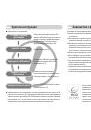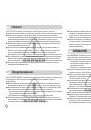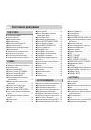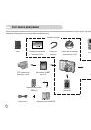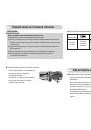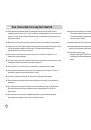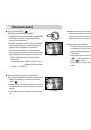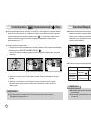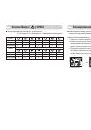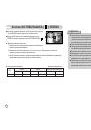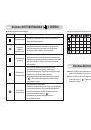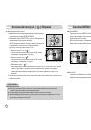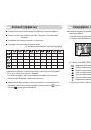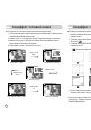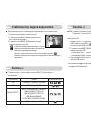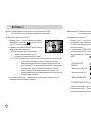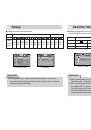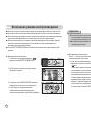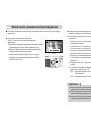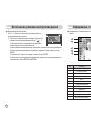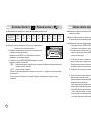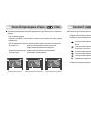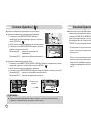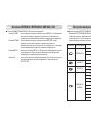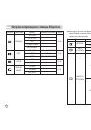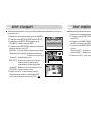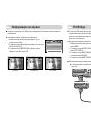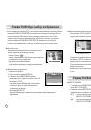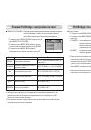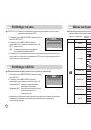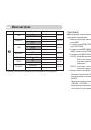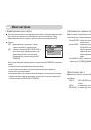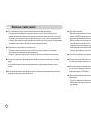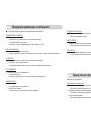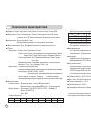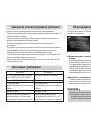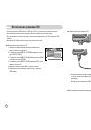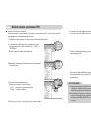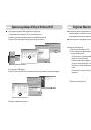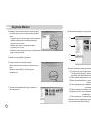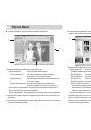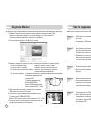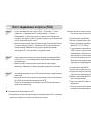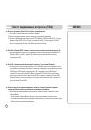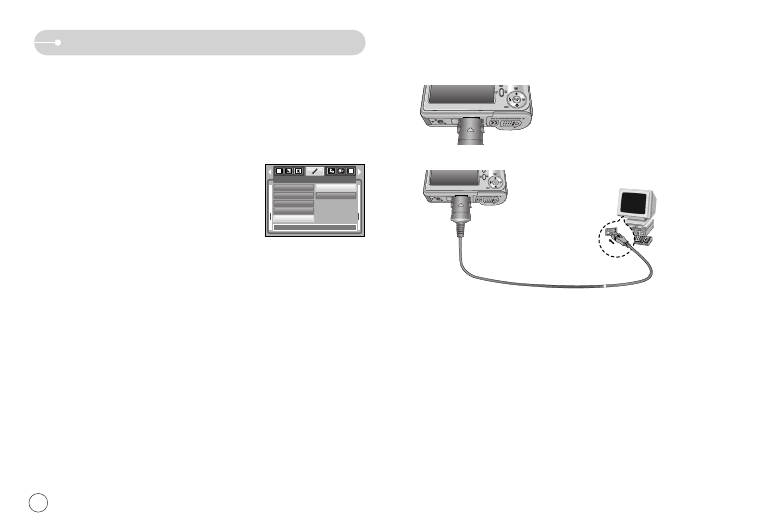
одключение фотокамеры к (
(ак разорвать соединение между фотокамерой и (: см. стр. 72
(извлечение съемного диска).
※
2сли при подключении фотокамеры к принтеру во время шага 4 выбрать [HQ2],
то может появиться сообщение [О3(Ю_ ( HQ2У], но подключения не
произойдет.
" этом случае отсоедините USB-кабель и начните процедуру подключения с шага 2.
70
$ключение режима
• 2сли подсоединить USB-кабель к USB-порту (, а затем включить электропитание,
фотокамера автоматически перейдет в режим подключения к компьютеру.
• " этом режиме вы можете загрузить записанные изображения на ( с помощью USB-
кабеля.
• " режиме ( j(-дисплей всегда остается выключенным.
#А&'О()
qО>АQHP
32Ь&_А*
"2_АQ|"
<"У(
USB
А<А3:
А*Q.:OK
(
HQ2
одключение фотокамеры к (
1. аходясь в любом режиме, кроме режима <апись
звука, нажмите кнопку Menu.
2. * помощью кнопок "2"О / "А"О выберите значок
меню [А*QОT(H].
3. * помощью кнопок ""2 / "H< выберите меню [USB]
и нажмите кнопку "А"О.
4. * помощью кнопок ""2 / "H< выберите [(], затем
нажмите кнопку О(.
5. 3важды нажмите кнопку Menu, и меню исчезнет.
6. одсоедините фотокамеру к компьютеру с помощью
USB-кабеля.